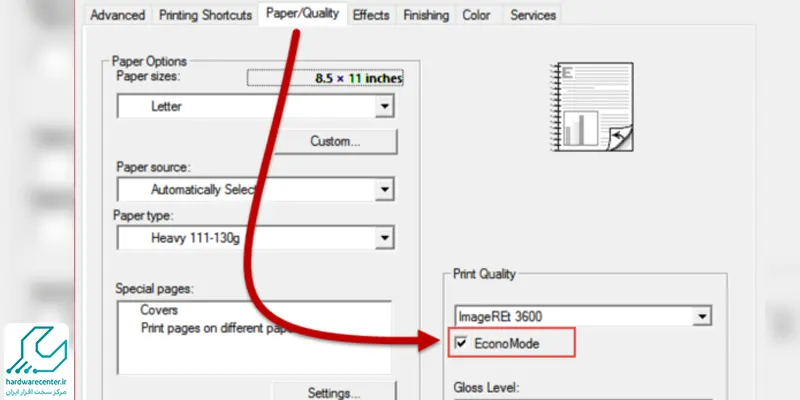تنظیمات پرینتر برای کمرنگ یا پر رنگ چاپ شدن صفحات باید از طریق روش های خاصی صورت گیرد تا نتیجه رضایت بخشی حاصل شود. در صورتی که با تنظیمات رنگ چاپگر خود دچار مشکل هستید، می توانید این بخش را دنبال کنید تا با روش های آن آشنا شوید. پیشنهاد می شود مقاله مربوط به شارژ کارتریج اچ پی را مطالعه نمایید.

تاثیر حالت پرینتر در رنگ چاپ
بسیاری از کاربران پرینتر برای کمرنگ یا پر رنگ چاپ شدن، از تنظیمات مربوط به حالت های مختلف دستگاه استفاده می کنند. حالت Druft Mode یکی از حالت های کاربردی است که به منظور کاهش هزینه های چاپ و اقتصادی شدن آن مورد استفاده قرار می گیرد.
در این شرایط، پرینتر از جوهر یا پودر کمتری استفاده می کند و طبیعتا چاپ آن کمرنگ می شود. اما در برخی از پرینتر های لیزری که در حالت Druft Mode تنظیم شده اند، کیفیت خروجی چاپ بسیار مناسب و قابل قبول است.
به طور کلی حالت اقتصادی یا Economy Mode، صرفا به منظور چاپ آزمایشی مورد استفاده قرار می گیرد. به این ترتیب لازم است برای چاپ نسخه نهایی، دستگاه را از حالت اقتصادی خارج کنید. با توجه به اینکه این حالت به صرفه است، برای کاربرانی مناسب است که به دنبال کاهش هزینه های چاپ هستند.
بیشتر بخوانید: علت سیاه شدن کاغذ پرینتر اچ پی
اعمال تنظیمات پرینتر برای کمرنگ یا پر رنگ چاپ شدن
ابتدا به منظور اعمال تنظیمات مربوط به پرینتر برای کمرنگ یا پر رنگ چاپ شدن، باید روی دکمه پرینت کلیک کرده و سپس گزینه Printer properties را انتخاب کنید.
سپس به صفحه Print/Quality رفته و اقدام به فعال یا غیر فعال کردن Economy Mode نمایید. با فعال کردن این حالت پودر یا جوهر کمتری مصرف می شود و خروجی نهایی کمرنگ تر خواهد بود. به این ترتیب اگر به دنبال چاپ با کیفیت و پر رنگ هستید، باید تیک این گزینه را غیر فعال کنید.
به منظور اعمال تنظیمات رنگ چاپگر توصیه می شود که حالت از پیش تعیین شده ای را در سیستم خود ذخیره کنید. با این کار می توانید به راحتی در هنگام پرینت گرفتن تنظیمات خود را به حالت اقتصادی یا پیش نویس تغییر دهید.
با کمک این روش ساده و سریع، کاربر فرصت دارد که در حین انجام عملیات چاپ، در صورت تمایل حالت آن را تغییر دهد. اجرای این روش ها می تواند مشکلات کاربر را در زمینه کمرنگ یا پر رنگ چاپ شدن در پرینتر برطرف کند.
نکته مهم درباره کمرنگ چاپ شدن در پرینتر های لیزری
غالبا بسیاری از کاربران پرینتر های لیزری از کمرنگ شدن چاپ پس از شارژ کارتریج شکایت دارند. این مشکل در صورت سالم بودن درام نیز ممکن است اتفاق بیفتد که با یک روش ساده می توانید آن را رفع کنید. به منظور برطرف کردن این مشکل باید بلید روی مگنت قرار گرفته باشد.
لبه مگنت را با ناخن یا کاتر با دقت تمیز کنید. توجه داشته باشید که فشار زیادی به آن وارد نکرده و آن را کج نکنید. سپس آن را به شکل قبل جا بزنید. با این کار مشکل کمرنگ شدن چاپ در پرینتر حل خواهد شد.
در صورت بروز هر گونه مشکل با کارشناسان ما در نمایندگی تعمیر پرینتر اچ پی تماس بگیرید.
تنظیم رنگ پرینتر hp
برای انجام تنظیمات رنگ پرینتر اچ پی:
- روی دکمه پرینت کلیک کرده و سپس گزینه Printer properties را انتخاب کنید.
- سپس به صفحه Print/Quality رفته و اقدام به فعال یا غیر فعال کردن Economy Mode نمایید.
- با فعال کردن این حالت پودر یا جوهر کمتری مصرف می شود و خروجی نهایی کمرنگ تر خواهد بود. به این ترتیب اگر به دنبال چاپ با کیفیت و پر رنگ هستید، باید تیک این گزینه را غیر فعال کنید.
- به منظور اعمال تنظیمات رنگ چاپگر توصیه می شود که حالت از پیش تعیین شده ای را در سیستم خود ذخیره کنید. با این کار می توانید به راحتی در هنگام پرینت گرفتن تنظیمات خود را به حالت اقتصادی یا پیش نویس تغییر دهید.
با کمک این روش ساده و سریع، کاربر فرصت دارد که در حین انجام عملیات چاپ، در صورت تمایل حالت آن را تغییر دهد. اجرای این روش ها می تواند مشکلات کاربر را در زمینه کمرنگ یا پر رنگ چاپ شدن در پرینتر برطرف کند.
این مقاله را از قلم نیندازید : پرینت نگرفتن پرینتر اچ پی
تاثیر رزولوشن در رنگ چاپ پرینتر اچ پی
یکی از موارد مهم تنظیمات رنگ در پرینتر اچ پی گزینه مربوط به تنظیمات رزولوشن فایل چاپی است. توجه داشته باشید که میزان مصرف تونر با رزولوشن تصاویر چاپی نسبت مستقیم دارد.
- در قدم اول فایل خود را بر روی سیستم باز کرده و بعد روی گزینه چاپ کلیک کنید.
- الان گزینه printer properties را باز کنید تا وارد بخش تنظیمات رنگ پرینتر اچ پی شوید و با کلیک بر روی بخش paper/quality، آن را باز کنید.
- به بخش print quality بروید و در این قسمت می توانید رزولوشن فایل را مطابق با میل خود تنظیم کنید.
- در نهایت گزینه Ok را بزنید تا عملیات پرینت شروع شود.
انواع تنظیمات رنگ در پرینتر
تنظیمات رنگ در چاپگر شامل گزینههایی است که به کاربر امکان میدهد کیفیت و نوع رنگ چاپ شده را کنترل کند. از مهمترین این تنظیمات میتوان به تنظیم تعادل رنگ (Balance)، روشنایی (Brightness)، کنتراست (Contrast) و اشباع رنگ (Saturation) اشاره کرد که هر کدام روی نحوه نمایش رنگها تأثیرگذارند.
همچنین چاپگرها اغلب گزینههای انتخاب حالت رنگ مانند رنگی (Color)، سیاهوسفید (Black & White) یا خاکستری (Grayscale) را ارائه میدهند. برخی مدلها تنظیمات پیشرفتهتری مثل پروفایل رنگ (Color Profile) برای تطبیق بهتر رنگها با نوع کاغذ یا محیط چاپ دارند. استفاده صحیح از این تنظیمات باعث بهبود کیفیت چاپ و تطابق رنگها با تصویر اصلی میشود.